Standardmäßig versucht SpIDer Mail, die mit bekannten und potenziell desinfizierbaren Viren infizierten E-Mails zu desinfizieren. Nicht desinfizierbare und verdächtige E-Mails, Adware und Dialer werden in Quarantäne verschoben. Alle anderen E-Mails werden unverändert weitergeleitet (übersprungen). Die Standardeinstellungen des E-Mail-Scans sind für die meisten Situationen optimal und sollten nur bei Bedarf geändert werden.
In diesem Abschnitt:
•Umgang mit erkannten Bedrohungen
•Parameter für den E-Mail-Scan konfigurieren
•Verschlüsselt übertragene E-Mails scannen
Parameter für den E-Mail-Scan
Die Standardeinstellungen von SpIDer Mail sind für Einsteiger und technisch wenig versierte Nutzer optimal, da sie für die maximale Sicherheit bei minimalem Eingreifen durch den Nutzer sorgen. Sie können aber einige Funktionen der E-Mail-Clients beeinträchtigen (z. B. kann der Versand einer E-Mail an mehrere E-Mail-Adressen als Massenversand eingestuft werden oder eingehende Spammails werden nicht als solche eingestuft). Außerdem können nützliche Informationen beim automatischen Löschen von E-Mails (aus dem nicht infizierten Textkörper) verloren gehen.
So passen Sie die Einstellungen für den Scan von E-Mails an
1.Öffnen Sie das Menü von Dr.Web ![]() und wählen Sie den Punkt Sicherheitscenter aus.
und wählen Sie den Punkt Sicherheitscenter aus.
2.Klicken Sie im angezeigten Fenster auf die Kachel Dateien und Netzwerk.
3.Stellen Sie sicher, dass Dr.Web im Administratormodus ausgeführt wird (das Vorhängeschloss unten im Programmfenster ist geöffnet ![]() ). Andernfalls müssen Sie das Vorhängeschloss-Symbol
). Andernfalls müssen Sie das Vorhängeschloss-Symbol ![]() anklicken.
anklicken.
4.Klicken Sie auf die Kachel SpIDer Mail. Das Fenster mit den Einstellungen der Komponente erscheint.
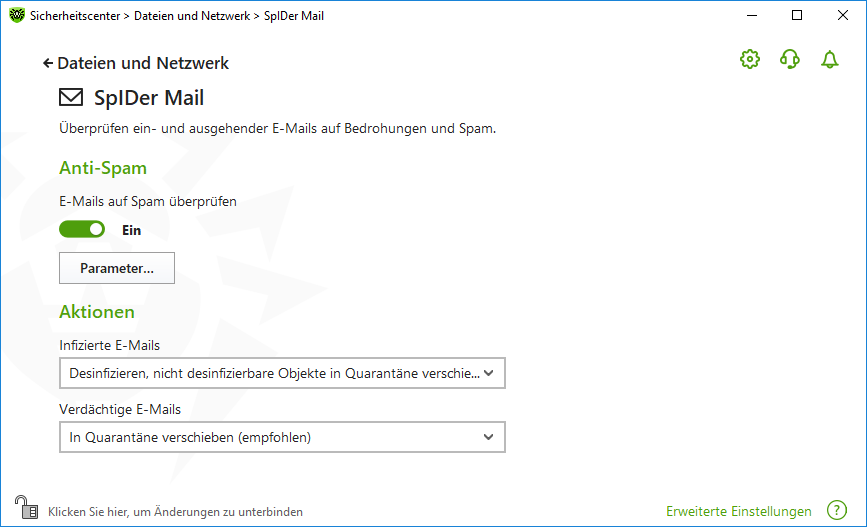
Abbildung 45: Einstellungen für die Überprüfung von E-Mails
Umgang mit erkannten Bedrohungen
In diesem Einstellungsbereich können Sie festlegen, wie Dr.Web mit infizierten E-Mails umgehen soll.
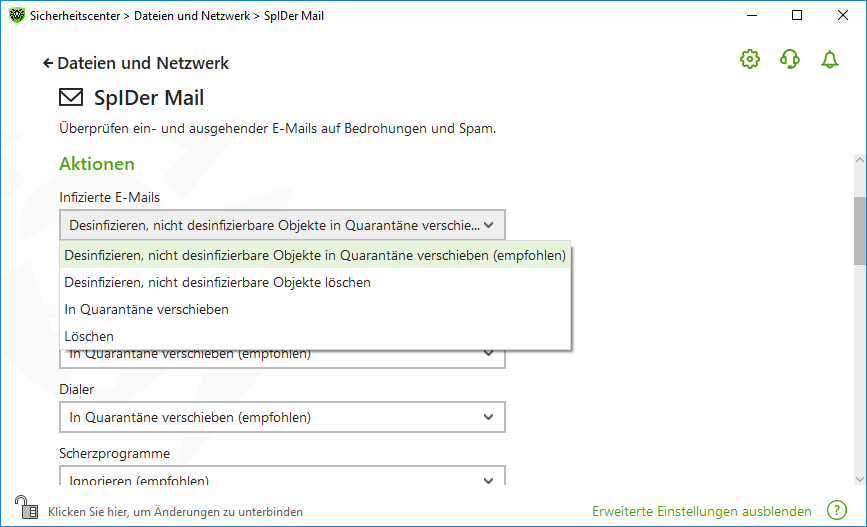
Abbildung 46: Konfigurieren der Optionen zur Behandlung von E-Mails
Folgende Aktionen zur Behandlung von Bedrohungen stehen zur Verfügung:
|
Sie können die Zuverlässigkeit des Virenschutzes erhöhen. Klicken Sie dazu auf den Link Erweiterte Einstellungen, wählen Sie in der Liste Nicht gescannt die Option In Quarantäne verschieben aus. Dateien mit verschobenen E-Mails sollten anschließend mit dem Dr.Web Scanner gescannt werden.
|
Der Schutz vor verdächtigen E-Mails sollte nur dann deaktiviert werden, wenn der Dateiwächter SpIDer Guard aktiviert ist. |
Parameter für den E-Mail-Scan konfigurieren
Um die Einstellungen für den E-Mail-Scan anzuzeigen, klicken Sie auf den Link Erweiterte Einstellungen.
Aktionen für E-Mails
In diesem Einstellungsbereich können Sie zusätzliche Aktionen für E-Mails festlegen, die von SpIDer Mail behandelt werden.
Einstellung |
Beschreibung |
|---|---|
Header 'X-AntiVirus' zu E-Mails hinzufügen |
Standardmäßig aktiviert. Durch Aktivieren dieser Option lassen Sie Informationen über die Ergebnisse des E-Mail-Scans und die Version von Dr.Web in den Header aller von SpIDer Mail gescannten E-Mails einfügen. Das vordefinierte Format des eingefügten Headers kann nicht geändert werden. |
Geänderte E-Mails auf dem E-Mail-Server löschen |
Mit dieser Option bewirken Sie, dass eingehende E-Mails, die von SpIDer Mail gelöscht oder in Quarantäne verschoben wurden, auf dem E-Mail-Server gelöscht werden. Dies erfolgt unabhängig von den Einstellungen des E-Mail-Clients. |
Optimiertes Scannen
Hier können Sie eine Bedingung festlegen, bei deren Erfüllung alle E-Mails, deren Scan die Systemressourcen stark belastet und viel Zeit in Anspruch nehmen kann, als nicht gescannt gelten sollen. Aktivieren Sie dazu die Option Scanzeitlimit und geben Sie ein Zeitlimit für den Scan einer E-Mail an. Nach Ablauf dieser Zeit wird der Scan von SpIDer Mail abgebrochen. Das Standardzeitlimit beträgt 250 Sekunden.
Aktivieren Sie die Option Archive scannen, damit SpIDer Mail per E-Mail gesendete Archive scannt. Sie können bei Bedarf folgende Einstellungen für den Scan von Archiven festlegen:
•Maximale Archivgröße nach Entpacken. Wenn die Größe eines entpackten Archivs den hier festgelegten Wert überschreitet, wird SpIDer Mail das Archiv weder entpacken noch scannen. Der Standardwert beträgt 30720 KB.
•Maximale Rekursionstiefe. Falls die Verschachtelungstiefe den angegebenen Wert überschreitet, scannt SpIDer Mail das Archiv nur bis zur angegebenen Verschachtelungsebene. Der Standardwert ist 64.
|
Der Wert 0 setzt die Begrenzung außer Kraft. |
Weitere Optionen
Mit diesen Einstellungen legen Sie die erweiterten Parameter für den Scan von E-Mails fest:
•Nutzung der heuristischen Analyse. In diesem Modus werden spezielle Mechanismen verwendet, die es ermöglichen, verdächtige Objekte in E-Mails aufzuspüren, die mit noch nicht bekannten Viren infiziert sind. Die heuristische Analyse lässt sich mit dem Schalter Heuristische Analyse verwenden (empfohlen) deaktivieren.
•Scan von Containern. Die Option ist standardmäßig deaktiviert.
Benachrichtigung konfigurieren
Nach der Ausführung der festgelegten Aktion zeigt SpIDer Mail standardmäßig eine entsprechende Benachrichtigung im Windows-Infobereich an. Sie können bei Bedarf die Anzeige solcher Desktop-Benachrichtigungen und das Versenden von E-Mail-Benachrichtigungen konfigurieren.
Scan von verschlüsselt (über POP3S, SMTPS und IMAPS) übertragenen E-Mails konfigurieren
Damit SpIDer Mail verschlüsselt übertragene Daten scannen kann, aktivieren Sie unter Netzwerk die Option Verschlüsselten Datenverkehr scannen.